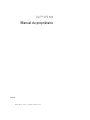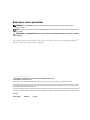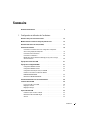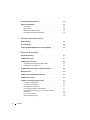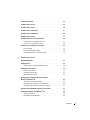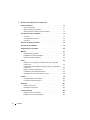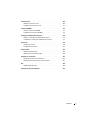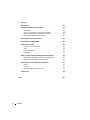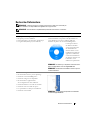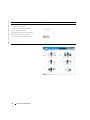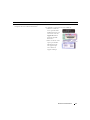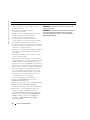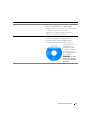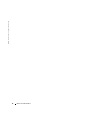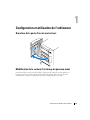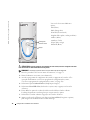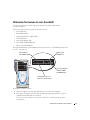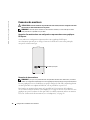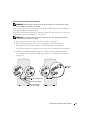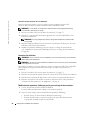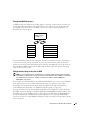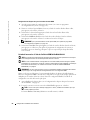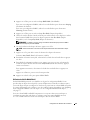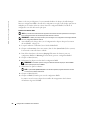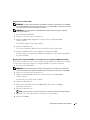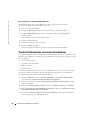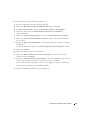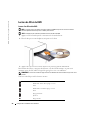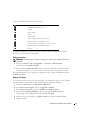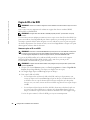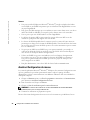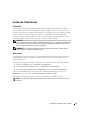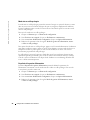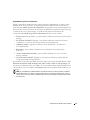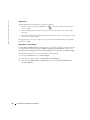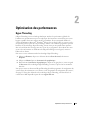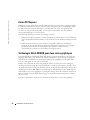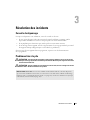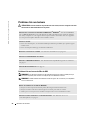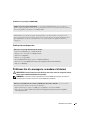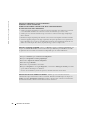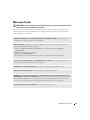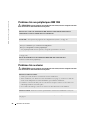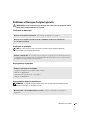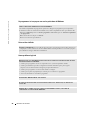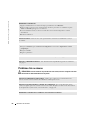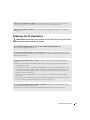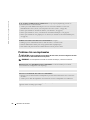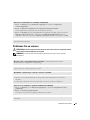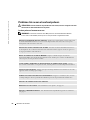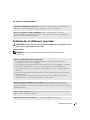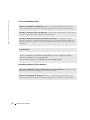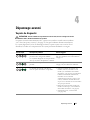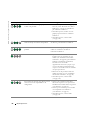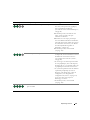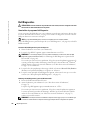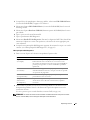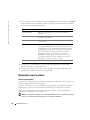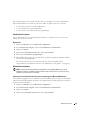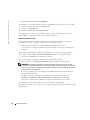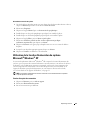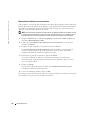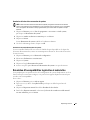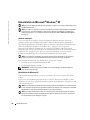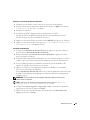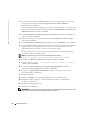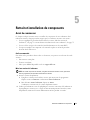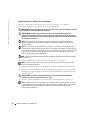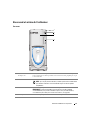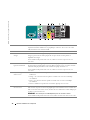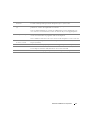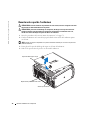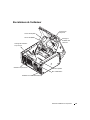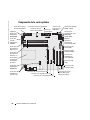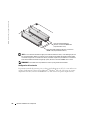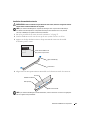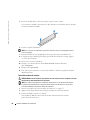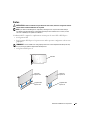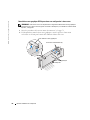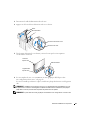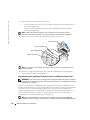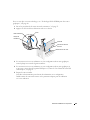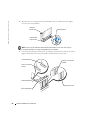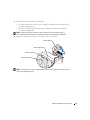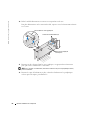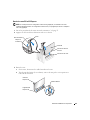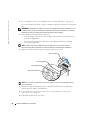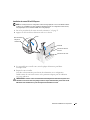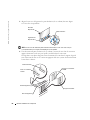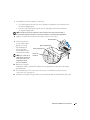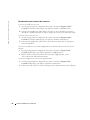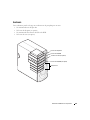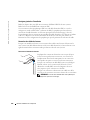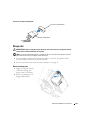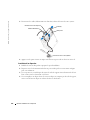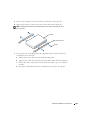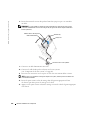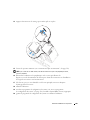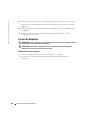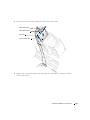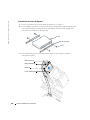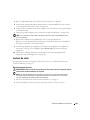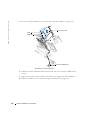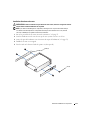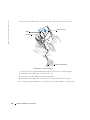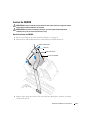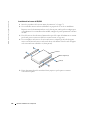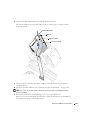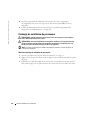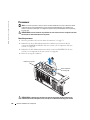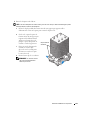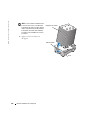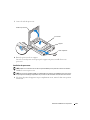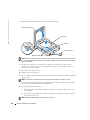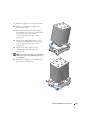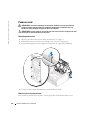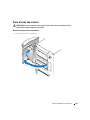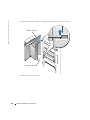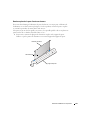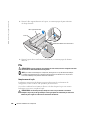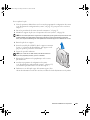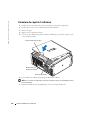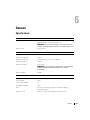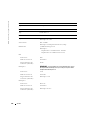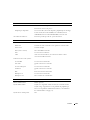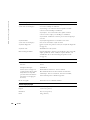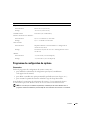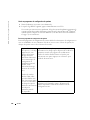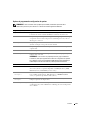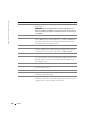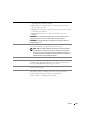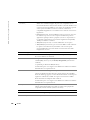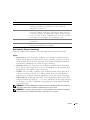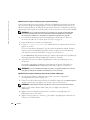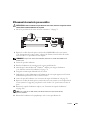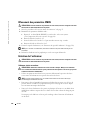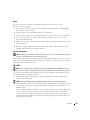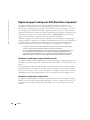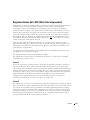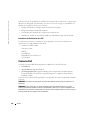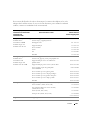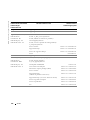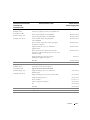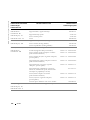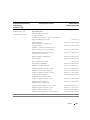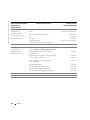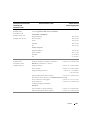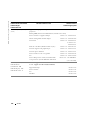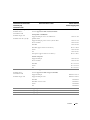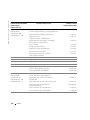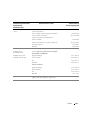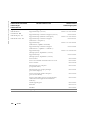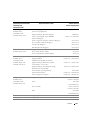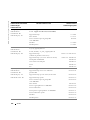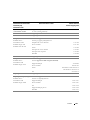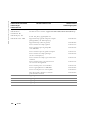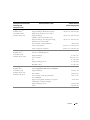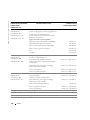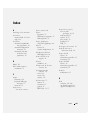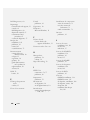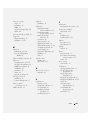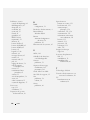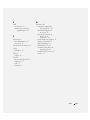www.dell.com | support.dell.com
Dell™ XPS 600
Manuel du propriétaire
Modèle WHL

Remarques, avis et précautions
REMARQUE : une REMARQUE indique des informations importantes qui peuvent vous aider à mieux utiliser
votre ordinateur.
AVIS : un AVIS vous avertit d'un risque de dommage matériel ou de perte de données et vous indique comment éviter
le problème.
PRÉCAUTION : une PRÉCAUTION indique un risque potentiel d'endommagement du matériel, de blessure corporelle
ou de mort.
Si vous avez acheté un ordinateur Dell™ série n, aucune des références aux systèmes d'exploitation Microsoft
®
Windows
®
faites dans ce document n'est applicable.
____________________
Les informations contenues dans ce document peuvent être modifiées sans préavis.
© 2005 Dell Inc. Tous droits réservés.
La reproduction de ce document de quelque manière que ce soit sans l'autorisation écrite de Dell Inc. est strictement interdite.
Marques utilisées dans ce document : Dell, le logo DELL, Inspiron, Dell Precision, Dimension, OptiPlex, Latitude, PowerEdge, PowerVault
et PowerApp sont des marques de Dell Inc. ; Intel et Pentium sont des marques déposées de Intel Corporation ; Microsoft et Windows sont
des marques déposées de Microsoft Corporation.
Tous les autres noms de marques et marques commerciales utilisés dans ce document se rapportent aux sociétés propriétaires des marques et
des noms de ces produits. Dell Inc. décline tout intérêt dans l'utilisation des marques déposées et des noms de marques ne lui appartenant pas.
Modèle WHL
Novembre 2005 P/N GC182 Rev. A03

Sommaire 3
Sommaire
Recherche d'informations . . . . . . . . . . . . . . . . . . . . . . . . . . . . . 9
1 Configuration et utilisation de l'ordinateur
Ouverture de la porte d'accès aux lecteurs. . . . . . . . . . . . . . . . . . . 15
Modification de la couleur d'éclairage du panneau avant
. . . . . . . . . . . 15
Utilisation d'un lecteur de carte (facultatif)
. . . . . . . . . . . . . . . . . . . 17
Connexion de moniteurs
. . . . . . . . . . . . . . . . . . . . . . . . . . . . . 18
Connexion d'un moniteur dans une configuration comprenant
deux cartes graphiques PCI Express
. . . . . . . . . . . . . . . . . . . . 18
Connexion de deux moniteurs
. . . . . . . . . . . . . . . . . . . . . . . 18
Connexion d'un téléviseur
. . . . . . . . . . . . . . . . . . . . . . . . . 20
Modification des paramètres d'affichage pour la prise en charge
de deux moniteurs
. . . . . . . . . . . . . . . . . . . . . . . . . . . . . 20
À propos des lecteurs série ATA
. . . . . . . . . . . . . . . . . . . . . . . . . 21
À propos de la configuration RAID
. . . . . . . . . . . . . . . . . . . . . . . 21
Configuration RAID de niveau 0
. . . . . . . . . . . . . . . . . . . . . . 22
Configuration RAID de niveau 1
. . . . . . . . . . . . . . . . . . . . . . 23
Configuration des disques durs pour le RAID
. . . . . . . . . . . . . . . 23
Création d'une matrice à l'aide de l'utilitaire
ROM Nvidia MediaShield
. . . . . . . . . . . . . . . . . . . . . . . . . . 24
Utilisation de Nvidia MediaShield
. . . . . . . . . . . . . . . . . . . . . 25
Transfert d'informations vers un nouvel ordinateur
. . . . . . . . . . . . . . . 28
Lecture de CD et de DVD
. . . . . . . . . . . . . . . . . . . . . . . . . . . . . 30
Lecture d'un CD ou d'un DVD
. . . . . . . . . . . . . . . . . . . . . . . . 30
Réglage du volume
. . . . . . . . . . . . . . . . . . . . . . . . . . . . . 31
Réglage de l'image
. . . . . . . . . . . . . . . . . . . . . . . . . . . . . 31
Copie de CD et de DVD
. . . . . . . . . . . . . . . . . . . . . . . . . . . . . . 32
Comment copier un CD ou un DVD
. . . . . . . . . . . . . . . . . . . . . 32
Utilisation de CD et de DVD vierges
. . . . . . . . . . . . . . . . . . . . 33
Astuces
. . . . . . . . . . . . . . . . . . . . . . . . . . . . . . . . . . . 34

4 Sommaire
Assistant Configuration du réseau . . . . . . . . . . . . . . . . . . . . . . . 34
Gestion de l'alimentation
. . . . . . . . . . . . . . . . . . . . . . . . . . . . 35
Présentation
. . . . . . . . . . . . . . . . . . . . . . . . . . . . . . . . 35
Mode attente
. . . . . . . . . . . . . . . . . . . . . . . . . . . . . . . . 35
Mode mise en veille prolongée
. . . . . . . . . . . . . . . . . . . . . . . 36
Propriétés de la gestion d'alimentation
. . . . . . . . . . . . . . . . . . 36
2 Optimisation des performances
Hyper-Threading . . . . . . . . . . . . . . . . . . . . . . . . . . . . . . . . . 39
Cartes PCI Express
. . . . . . . . . . . . . . . . . . . . . . . . . . . . . . . . 40
Technologie SLI de NVIDIA pour deux cartes graphiques
. . . . . . . . . . . 40
3 Résolution des incidents
Conseils de dépannage . . . . . . . . . . . . . . . . . . . . . . . . . . . . . 41
Problèmes liés à la pile
. . . . . . . . . . . . . . . . . . . . . . . . . . . . . 41
Problèmes liés aux lecteurs
. . . . . . . . . . . . . . . . . . . . . . . . . . . 42
Problèmes liés aux lecteurs de CD et de DVD
. . . . . . . . . . . . . . . 42
Problèmes liés aux disques durs
. . . . . . . . . . . . . . . . . . . . . . 43
Problèmes liés à la messagerie, au modem et à Internet
. . . . . . . . . . . . 43
Messages d'erreur
. . . . . . . . . . . . . . . . . . . . . . . . . . . . . . . . 45
Problèmes liés aux périphériques IEEE 1394
. . . . . . . . . . . . . . . . . . 46
Problèmes liés au clavier
. . . . . . . . . . . . . . . . . . . . . . . . . . . . 46
Problèmes et blocages d'origine logicielle
. . . . . . . . . . . . . . . . . . . 47
L'ordinateur ne démarre pas
. . . . . . . . . . . . . . . . . . . . . . . . 47
L'ordinateur ne répond plus
. . . . . . . . . . . . . . . . . . . . . . . . 47
Un programme ne répond plus
. . . . . . . . . . . . . . . . . . . . . . . 47
Un programme se bloque continuellement
. . . . . . . . . . . . . . . . . 47
Un programme a été conçu pour une version précédente
de Windows
. . . . . . . . . . . . . . . . . . . . . . . . . . . . . . . . . 48
Un écran bleu s'affiche
. . . . . . . . . . . . . . . . . . . . . . . . . . . 48
Autres problèmes logiciels
. . . . . . . . . . . . . . . . . . . . . . . . . 48

Sommaire 5
Problèmes de mémoire . . . . . . . . . . . . . . . . . . . . . . . . . . . . . 49
Problèmes liés à la souris
. . . . . . . . . . . . . . . . . . . . . . . . . . . . 49
Problèmes liés au réseau
. . . . . . . . . . . . . . . . . . . . . . . . . . . . 50
Problèmes liés à l'alimentation
. . . . . . . . . . . . . . . . . . . . . . . . . 51
Problèmes liés aux imprimantes
. . . . . . . . . . . . . . . . . . . . . . . . 52
Problèmes liés au scanner
. . . . . . . . . . . . . . . . . . . . . . . . . . . 53
Problèmes liés au son et aux haut-parleurs
. . . . . . . . . . . . . . . . . . 54
Les haut-parleurs n'émettent aucun son
. . . . . . . . . . . . . . . . . . 54
Les écouteurs n'émettent aucun son
. . . . . . . . . . . . . . . . . . . . 55
Problèmes liés à l'affichage et au moniteur
. . . . . . . . . . . . . . . . . . 55
L'écran est vide
. . . . . . . . . . . . . . . . . . . . . . . . . . . . . . . 55
L'écran est difficilement lisible
. . . . . . . . . . . . . . . . . . . . . . . 56
La qualité des images en 3-D est mauvaise
. . . . . . . . . . . . . . . . 56
4 Dépannage avancé
Voyants de diagnostic . . . . . . . . . . . . . . . . . . . . . . . . . . . . . . 57
Dell Diagnostics
. . . . . . . . . . . . . . . . . . . . . . . . . . . . . . . . . 60
Quand utiliser le programme Dell Diagnostics
. . . . . . . . . . . . . . . 60
Informations sur les pilotes
. . . . . . . . . . . . . . . . . . . . . . . . . . . 62
Qu'est-ce qu'un pilote ?
. . . . . . . . . . . . . . . . . . . . . . . . . . 62
Identification des pilotes
. . . . . . . . . . . . . . . . . . . . . . . . . . 63
Réinstallation des pilotes
. . . . . . . . . . . . . . . . . . . . . . . . . . 63
Utilisation de la fonction Restauration du système
Microsoft
®
Windows
®
XP. . . . . . . . . . . . . . . . . . . . . . . . . . . . 65
Création d'un point de restauration
. . . . . . . . . . . . . . . . . . . . 65
Restauration de l'ordinateur à un état antérieur
. . . . . . . . . . . . . . 66
Annulation de la dernière restauration du système
. . . . . . . . . . . . 67
Résolution d'incompatibilités logicielles et matérielles
. . . . . . . . . . . . 67
Réinstallation de Microsoft
®
Windows
®
XP . . . . . . . . . . . . . . . . . . 68
Avant de commencer
. . . . . . . . . . . . . . . . . . . . . . . . . . . . 68
Réinstallation de Windows XP
. . . . . . . . . . . . . . . . . . . . . . . 68

6 Sommaire
5 Retrait et installation de composants
Avant de commencer. . . . . . . . . . . . . . . . . . . . . . . . . . . . . . . 71
Outils recommandés
. . . . . . . . . . . . . . . . . . . . . . . . . . . . 71
Mise hors tension de l'ordinateur
. . . . . . . . . . . . . . . . . . . . . 71
Avant d'intervenir à l'intérieur de votre ordinateur
. . . . . . . . . . . . 72
Vues avant et arrière de l'ordinateur
. . . . . . . . . . . . . . . . . . . . . . 73
Vue avant
. . . . . . . . . . . . . . . . . . . . . . . . . . . . . . . . . . 73
Vue avant (portes ouvertes)
. . . . . . . . . . . . . . . . . . . . . . . . 74
Vue arrière
. . . . . . . . . . . . . . . . . . . . . . . . . . . . . . . . . 75
Ouverture du capot de l'ordinateur
. . . . . . . . . . . . . . . . . . . . . . . 78
Vue intérieure de l'ordinateur
. . . . . . . . . . . . . . . . . . . . . . . . . . 79
Composants de la carte système
. . . . . . . . . . . . . . . . . . . . . . . . 80
Mémoire
. . . . . . . . . . . . . . . . . . . . . . . . . . . . . . . . . . . . . 81
Configuration de la mémoire
. . . . . . . . . . . . . . . . . . . . . . . . 82
Installation d'un module de mémoire
. . . . . . . . . . . . . . . . . . . . 83
Retrait d'un module de mémoire
. . . . . . . . . . . . . . . . . . . . . . 84
Cartes
. . . . . . . . . . . . . . . . . . . . . . . . . . . . . . . . . . . . . . . 85
Retrait d'une carte graphique PCI Express dans une configuration
à deux cartes
. . . . . . . . . . . . . . . . . . . . . . . . . . . . . . . . 86
Installation de cartes graphiques PCI Express dans une configuration
à deux cartes
. . . . . . . . . . . . . . . . . . . . . . . . . . . . . . . . 88
Retrait de cartes PCI et PCI Express
. . . . . . . . . . . . . . . . . . . . 93
Installation de cartes PCI et PCI Express
. . . . . . . . . . . . . . . . . . 95
Paramètres des cartes réseau et des cartes son
. . . . . . . . . . . . . 98
Lecteurs
. . . . . . . . . . . . . . . . . . . . . . . . . . . . . . . . . . . . . 99
Consignes générales d'installation
. . . . . . . . . . . . . . . . . . . . 100
Connexion des câbles de lecteurs
. . . . . . . . . . . . . . . . . . . . 100
Disque dur
. . . . . . . . . . . . . . . . . . . . . . . . . . . . . . . . . . . 101
Retrait d'un disque dur
. . . . . . . . . . . . . . . . . . . . . . . . . . 101
Installation d'un disque dur
. . . . . . . . . . . . . . . . . . . . . . . . 102
Lecteur de disquette
. . . . . . . . . . . . . . . . . . . . . . . . . . . . . . 106
Retrait d'un lecteur de disquette
. . . . . . . . . . . . . . . . . . . . . 106
Installation d'un lecteur de disquette
. . . . . . . . . . . . . . . . . . 108

Sommaire 7
Lecteur de carte . . . . . . . . . . . . . . . . . . . . . . . . . . . . . . . . 109
Retrait d'un lecteur de carte
. . . . . . . . . . . . . . . . . . . . . . . 109
Installation d'un lecteur de carte
. . . . . . . . . . . . . . . . . . . . . 111
Lecteur de CD/DVD
. . . . . . . . . . . . . . . . . . . . . . . . . . . . . . . 113
Retrait d'un lecteur de CD/DVD
. . . . . . . . . . . . . . . . . . . . . . 113
Installation d'un lecteur de CD/DVD
. . . . . . . . . . . . . . . . . . . 114
Carénage de ventilation du processeur
. . . . . . . . . . . . . . . . . . . . 116
Retrait du carénage de ventilation du processeur
. . . . . . . . . . . . 116
Installation du carénage de ventilation du processeur
. . . . . . . . . 117
Processeur
. . . . . . . . . . . . . . . . . . . . . . . . . . . . . . . . . . . 118
Retrait du processeur
. . . . . . . . . . . . . . . . . . . . . . . . . . . 118
Installation du processeur
. . . . . . . . . . . . . . . . . . . . . . . . 121
Panneau avant
. . . . . . . . . . . . . . . . . . . . . . . . . . . . . . . . . 124
Retrait du panneau avant
. . . . . . . . . . . . . . . . . . . . . . . . . 124
Remise en place du panneau avant
. . . . . . . . . . . . . . . . . . . 124
Porte d'accès aux lecteurs
. . . . . . . . . . . . . . . . . . . . . . . . . . 125
Retrait de la porte d'accès aux lecteurs
. . . . . . . . . . . . . . . . . 125
Remise en place de la porte d'accès aux lecteurs
. . . . . . . . . . . . 127
Pile
. . . . . . . . . . . . . . . . . . . . . . . . . . . . . . . . . . . . . . . 128
Remplacement de la pile
. . . . . . . . . . . . . . . . . . . . . . . . . 128
Fermeture du capot de l'ordinateur
. . . . . . . . . . . . . . . . . . . . . . 130

8 Sommaire
6 Annexe
Spécifications . . . . . . . . . . . . . . . . . . . . . . . . . . . . . . . . . 131
Programme de configuration du système
. . . . . . . . . . . . . . . . . . . 135
Présentation
. . . . . . . . . . . . . . . . . . . . . . . . . . . . . . . 135
Accès au programme de configuration du système
. . . . . . . . . . . 136
Options du programme de configuration du système
. . . . . . . . . . 137
Boot Sequence (Séquence d'amorçage)
. . . . . . . . . . . . . . . . . 141
Effacement des mots de passe oubliés
. . . . . . . . . . . . . . . . . . . . 143
Effacement des paramètres CMOS
. . . . . . . . . . . . . . . . . . . . . . 144
Entretien de l'ordinateur
. . . . . . . . . . . . . . . . . . . . . . . . . . . . 144
Ordinateur, clavier et moniteur
. . . . . . . . . . . . . . . . . . . . . . 144
Souris
. . . . . . . . . . . . . . . . . . . . . . . . . . . . . . . . . . . 145
Lecteur de disquette
. . . . . . . . . . . . . . . . . . . . . . . . . . . 145
CD et DVD
. . . . . . . . . . . . . . . . . . . . . . . . . . . . . . . . . 145
Règles de support technique de Dell (États-Unis uniquement)
. . . . . . . . 146
Définition des périphériques et logiciels installés par Dell
. . . . . . . 146
Définition des périphériques et logiciels tiers
. . . . . . . . . . . . . . 146
Réglementations de la FCC (États-Unis uniquement)
. . . . . . . . . . . . . 147
Classe A
. . . . . . . . . . . . . . . . . . . . . . . . . . . . . . . . . . 147
Classe B
. . . . . . . . . . . . . . . . . . . . . . . . . . . . . . . . . . 147
Informations d'identification de la FCC
. . . . . . . . . . . . . . . . . . 148
Contacter Dell
. . . . . . . . . . . . . . . . . . . . . . . . . . . . . . . . . 148
Index . . . . . . . . . . . . . . . . . . . . . . . . . . . . . . . . . . . . . . . . 167

Recherche d'informations 9
Recherche d'informations
REMARQUE : certaines fonctions ou supports sont fournis en option et ne sont livrés pas
avec l'ordinateur. Leur disponibilité varie également d'un pays à l'autre.
REMARQUE : des informations complémentaires peuvent être fournies avec l'ordinateur.
Que recherchez-vous ? Élément à consulter
• Un programme de diagnostic pour mon ordinateur
• Des pilotes pour mon ordinateur
• La documentation concernant mon périphérique
• Le logiciel DSS (Desktop System Software)
CD Drivers and Utilities (également appelé “ResourceCD”)
La documentation et les pilotes sont déjà installés sur
votre ordinateur. Vous pouvez utiliser le CD pour
réinstaller les pilotes ou exécuter Dell Diagnostics.
Le CD peut contenir
des fichiers “Readme”
(Lisez-moi) fournissant
des informations de
dernière minute sur les
modifications techniques
apportées à l'ordinateur,
ou bien des informations
de référence destinées aux
techniciens ou aux
utilisateurs expérimentés.
REMARQUE : les mises à jour des pilotes et de la documen-
tation sont disponibles sur le site support.dell.com.
REMARQUE : le CD Drivers and Utilities n'est fourni qu'avec
certains ordinateurs.
• Comment configurer mon ordinateur
• Des informations de base pour le dépannage
• Comment exécuter Dell Diagnostics
• Comment configurer une imprimante
• Des informations supplémentaires
sur la configuration de mon ordinateur
• Comment identifier et résoudre les incidents
• Comment retirer et installer des pièces
• Les spécifications techniques de l'ordinateur
• Comment contacter Dell
Manuel du propriétaire
REMARQUE : ce document est disponible au format PDF
àl'adresse support.dell.com.

10 Recherche d'informations
www.dell.com | support.dell.com
• Des informations sur la garantie
• Les termes et conditions
(État-Unis et Canada uniquement)
• Des consignes de sécurité
• Des informations sur la réglementation
• Des informations sur l'ergonomie
• Le contrat de licence utilisateur final
Guide d'informations sur le produit Dell™
• Comment configurer mon ordinateur
Schéma d'installation
Que recherchez-vous ? Élément à consulter

Recherche d'informations 11
• Le numéro de service et code de service express
• L'étiquette de licence Microsoft Windows
Numéro de service et licence Microsoft
®
Windows
®
Ces étiquettes se trouvent sur votre ordinateur.
• Utilisez le numéro de
service pour identifier
l'ordinateur lorsque vous
vous rendez sur le site
support.dell.com
ou
lors d'une demande
d'assistance.
• Entrez le code de service
express pour faciliter
l'acheminement de
votre appel lorsque
vous contactez le
support technique.
Que recherchez-vous ? Élément à consulter

12 Recherche d'informations
www.dell.com | support.dell.com
• Des solutions : conseils et astuces de dépannage,
articles de techniciens et cours en ligne, questions
fréquemment posées
• Des forum clients : discussions en ligne
avec d'autres clients Dell
• Des mises à niveau : informations de mise à niveau
pour des composants tels que la mémoire,
le disque dur et le système d'exploitation
• Le service clientèle : coordonnées des contacts,
état des appels au service clientèle et des commandes,
informations sur la garantie et les réparations
• Le service et support : état des appels au service clientèle
et historique du support, contrat de service, discussions
en ligne avec le support technique
• Des références : documentation, informations détaillées
sur la configuration de l'ordinateur, spécifications et
livres blancs
• Des fichiers à télécharger : pilotes certifiés, correctifs
et mises à jour des logiciels
• Desktop System Software (DSS) : si vous réinstallez le
système d'exploitation, vous devez également réinstaller
l'utilitaire DSS. Ce dernier fournit des mises à jour
critiques pour le système d'exploitation et des fonctions
assurant la prise en charge des lecteurs de disquette USB
Dell™ 3,5 pouces, des processeurs Intel
®
Pentium
®
M,
des lecteurs optiques et des périphériques USB. Il est
nécessaire au bon fonctionnement du système, car il
détecte automatiquement l'ordinateur et son système
d'exploitation, et permet d'installer les mises à jour
qui correspondent à votre configuration.
Pour télécharger Desktop System Software :
1
Visitez le site
support.dell.com
et cliquez sur
Downloads
(Téléchargements).
2
Entrez votre numéro de service ou le modèle du produit.
3
Dans le menu déroulant
Download Category
(Catégorie de téléchargement), cliquez sur
All
(Toutes).
4
Sélectionnez le système d'exploitation et la langue
utilisée, puis cliquez sur
Submit
(Soumettre).
Sous
Select a Device
(Sélectionnez un périphérique),
parcourez la liste jusqu'à
System and Configuration
Utilities
(Utilitaires système et de configuration),
puis cliquez sur
Dell Desktop System Software
(Logiciel Dell DSS).
Site Web de support Dell
™
: support.dell.com
REMARQUE : sélectionnez votre pays pour afficher le site
de support approprié.
REMARQUE : les entreprises, administrations et organismes
d'enseignement peuvent également utiliser le site Web
personnalisé Dell Premier Support, accessible à l'adresse
premier.support. dell.com.
Que recherchez-vous ? Élément à consulter

Recherche d'informations 13
• Comment utiliser Windows XP
Centre d'aide et de support de Windows
1
Cliquez sur
Démarrer
, puis sur
Aide et support
.
2
Tapez un mot ou une phrase décrivant votre problème
et cliquez sur l'icône en forme de flèche.
3
Cliquez sur la rubrique décrivant le problème.
4
Suivez les instructions qui s'affichent.
• Comment réinstaller mon système d'exploitation
CD du système d'exploitation
Le système d'exploitation est déjà installé. Pour
le réinstaller, utilisez le CD d'installation fourni.
Voir “Réinstallation de Windows XP”, à la page 68.
Une fois que vous avez
réinstallé le système
d'exploitation, utilisez
le CD ResourceCD pour
réinstaller les pilotes
des périphériques fournis
avec l'ordinateur.
REMARQUE : la couleur
du CD varie en fonction
du système d'exploitation
commandé.
Que recherchez-vous ? Élément à consulter

14 Recherche d'informations
www.dell.com | support.dell.com

Configuration et utilisation de l'ordinateur 15
Configuration et utilisation de l'ordinateur
Ouverture de la porte d'accès aux lecteurs
Modification de la couleur d'éclairage du panneau avant
La fonction XPS est une innovation de Dell™ qui permet de changer la couleur utilisée sur
le panneau avant pour éclairer le nom de la marque et la plaque située sur la partie avant
de l'ordinateur. Vous pouvez également désactiver l'éclairage du panneau avant.

16 Configuration et utilisation de l'ordinateur
www.dell.com | support.dell.com
Vous avez le choix entre différentes
options :
•Off (Éteint)
•Ruby (Rouge rubis)
•Emerald (Vert émeraude)
•Sapphire (Bleu saphir, couleur par défaut)
•Amber (Ambre)
•Amethyst (Violet)
•Topaz (Jaune orangé)
•Diamond (Blanc)
PRÉCAUTION : avant de commencer les procédures de cette section, suivez les consignes de sécurité
fournies dans le Guide d'informations sur le produit.
REMARQUE : l'éclairage du panneau avant n'est pas utilisé à des fins de diagnostic.
1
Suivez les procédures de la section “Avant de commencer”, à la page 71.
2
Mettez l'ordinateur sous tension (ou redémarrez-le).
3
Accédez au programme de configuration du système en appuyant sur la touche <F2>
(pour plus d'informations sur l'accès au programme de configuration du système,
voir “Accès au programme de configuration du système”, à la page 136).
4
Sélectionnez l'option
Onboard Devices
(Périphériques intégrés).
5
Sélectionnez
Front LED Color
(Couleur des voyants avant) et appuyez sur la touche
<Entrée>.
6
Faites défiler les options de couleur à l'aide des touches fléchées Gauche et Droite.
L'éclairage du panneau avant change lorsque vous parcourez les options.
7
Sélectionnez la couleur souhaitée et appuyez sur la touche <Entrée>.
8
Appuyez sur la touche
<
Échap
>
, puis cliquez sur
Save and Exit
(Enregistrer et quitter)
pour enregistrer la modification de la couleur d'éclairage.
Plaque
Éclairage du
panneau avant

Configuration et utilisation de l'ordinateur 17
Utilisation d'un lecteur de carte (facultatif)
Vous pouvez utilisez le lecteur de carte pour transférer des données directement
sur votre ordinateur.
Ce lecteur prend en charge les types de mémoire suivants :
•Carte xD-Picture
• SmartMedia (SMC)
• CompactFlash Type I et II (CF I/II)
• Carte MicroDrive
• Carte SecureDigital (SD)
• Carte MMC (MultiMediaCard)
• Memory Stick (MS/MS Pro)
Pour plus d'informations sur l'installation d'un lecteur de carte, voir “Installation d'un lecteur
de carte”, à la page 111.
Pour utiliser le lecteur de carte :
1
Vérifiez le support ou la carte pour déterminer le sens d'insertion approprié.
2
Faites glisser le support ou la carte dans l'emplacement approprié jusqu'à ce qu'il soit
complètement installé dans le connecteur.
Si vous sentez une résistance, ne forcez pas. Vérifiez le sens d'insertion de la carte et
recommencez.
Carte xD-Picture
et SmartMedia (SMC)
Memory Stick
(MS/MS Pro)
Carte SecureDigital
(SD)/Carte MMC
(MultiMediaCard)
CompactFlash Type I et II
(CF I/II) et carte MicroDrive

18 Configuration et utilisation de l'ordinateur
www.dell.com | support.dell.com
Connexion de moniteurs
PRÉCAUTION : avant de commencer les procédures de cette section, suivez les consignes de sécurité
fournies dans le Guide d'informations sur le produit.
REMARQUE : selon les options choisies lors de l'achat de l'ordinateur, la carte vidéo peut contenir
deux ports DVI ou un port DVI et un port VGA.
Connexion d'un moniteur dans une configuration comprenant deux cartes graphiques
PCI Express
si vous utilisez une configuration comprenant deux cartes graphiques PCI Express,
un seul moniteur peut être pris en charge. Connectez le moniteur à la carte vidéo principale,
sans quoi il ne fonctionnera pas.
Connexion de deux moniteurs
REMARQUE : pour que vous puissiez effectuer les opérations décrites dans cette section, vous devez
utiliser une configuration d'affichage et une carte graphique pouvant prendre en charge deux moniteurs.
La carte graphique livrée avec l'ordinateur est équipée d'un port S-vidéo. Elle comprend également
soit deux ports DVI et un adaptateur DVI-VGA, soit un port DVI et un port VGA.
Pour brancher un moniteur directement sur le port DVI ou VGA (en option) de l'ordinateur,
voir “Connexion de deux moniteurs (sans adaptateur)”, à la page 19. Si vous avez acheté une carte
graphique sans port VGA (dotée de deux ports DVI) et souhaitez néanmoins utiliser un moniteur
VGA, voir “Connexion de deux moniteurs (avec un adaptateur)”, à la page 20.
Carte vidéo principale

Configuration et utilisation de l'ordinateur 19
Connexion de deux moniteurs (sans adaptateur)
REMARQUE : selon les options choisies lors de l'achat de l'ordinateur, la carte vidéo peut contenir
deux ports DVI ou un port DVI et un port VGA.
Suivez la procédure ci-après pour connecter deux moniteurs DVI aux ports DVI de l'ordinateur,
ou un moniteur DVI et un moniteur VGA.
Pour connecter un moniteur VGA sur un ordinateur équipé de deux ports DVI, voir “Connexion
de deux moniteurs (avec un adaptateur)”, à la page 20.
REMARQUE : si vous utilisez une configuration comprenant deux cartes graphiques PCI Express,
un seul moniteur peut être pris en charge.
1
Suivez les procédures de la section “Avant de commencer”, à la page 71.
2
Branchez chaque moniteur sur le connecteur approprié à l'arrière de l'ordinateur.
S'il s'agit d'un moniteur DVI, branchez-le sur le port DVI (blanc) de l'ordinateur.
S'il s'agit d'un moniteur VGA, branchez-le sur le port VGA en option (bleu) de l'ordinateur.
3
Modifiez les paramètres d'affichage pour activer la prise en charge de deux moniteurs
(voir “Modification des paramètres d'affichage pour la prise en charge de deux moniteurs”,
àlapage20).
Connecteur VGA
en option (bleu)
Connecteur DVI (blanc)
Connecteur TV-OUT
Adaptateur
DVI-VGA

20 Configuration et utilisation de l'ordinateur
www.dell.com | support.dell.com
Connexion de deux moniteurs (avec un adaptateur)
Suivez les instructions ci-après si vous avez acheté une carte graphique sans port VGA
(dotée de deux ports DVI) et souhaitez néanmoins utiliser un moniteur VGA.
REMARQUE : si vous utilisez une configuration comprenant deux cartes graphiques PCI Express,
un seul moniteur peut être pris en charge.
1
Suivez les procédures de la section “Avant de commencer”, à la page 71.
2
Branchez le connecteur DVI du moniteur approprié sur le connecteur DVI (blanc) situé
à l'arrière de l'ordinateur.
REMARQUE : la carte graphique doit prendre en charge le branchement d'un moniteur VGA
sur le port DVI.
3
Branchez l'adaptateur DVI-VGA sur le connecteur VGA de l'autre moniteur, puis sur le port
DVI blanc situé à l'arrière de l'ordinateur.
4
Modifiez les paramètres d'affichage pour activer la prise en charge de deux moniteurs
(voir “Modification des paramètres d'affichage pour la prise en charge de deux moniteurs”,
àlapage20).
Connexion d'un téléviseur
REMARQUE : si vous connectez un écran de télévision, vous ne pouvez brancher qu'un seul moniteur
(VGA ou DVI) en plus du téléviseur.
REMARQUE : reportez-vous à la documentation du téléviseur pour vous assurer que les branchements
et la configuration sont corrects.
Pour brancher un téléviseur sur votre ordinateur, vous devez acquérir un câble S-video, disponible
dans la plupart des magasins de fournitures électroniques. Ce câble n'est pas fourni avec
l'ordinateur.
1
Suivez les procédures de la section “Avant de commencer”, à la page 71.
2
Branchez une extrémité du câble S-video sur le connecteur TV-OUT à l'arrière de l'ordinateur.
3
Branchez l'autre extrémité du câble S-video sur le connecteur correspondant du téléviseur.
4
Branchez un moniteur VGA ou DVI en suivant les instructions de la section précédente,
“Connexion de deux moniteurs (sans adaptateur)”, à la page 19.
Modification des paramètres d'affichage pour la prise en charge de deux moniteurs
1
Une fois les moniteurs branchés, allumez l'ordinateur.
Le bureau Microsoft
®
Windows
®
s'affiche sur le moniteur principal.
2
Activez le mode clonage ou bureau étendu dans les paramètres d'affichage.
• En mode clonage, les deux moniteurs affichent la même image.
• En mode bureau étendu, vous pouvez faire glisser des objets d'un bureau à l'autre,
ce qui permet de doubler l'espace de travail visible.
A página está carregando...
A página está carregando...
A página está carregando...
A página está carregando...
A página está carregando...
A página está carregando...
A página está carregando...
A página está carregando...
A página está carregando...
A página está carregando...
A página está carregando...
A página está carregando...
A página está carregando...
A página está carregando...
A página está carregando...
A página está carregando...
A página está carregando...
A página está carregando...
A página está carregando...
A página está carregando...
A página está carregando...
A página está carregando...
A página está carregando...
A página está carregando...
A página está carregando...
A página está carregando...
A página está carregando...
A página está carregando...
A página está carregando...
A página está carregando...
A página está carregando...
A página está carregando...
A página está carregando...
A página está carregando...
A página está carregando...
A página está carregando...
A página está carregando...
A página está carregando...
A página está carregando...
A página está carregando...
A página está carregando...
A página está carregando...
A página está carregando...
A página está carregando...
A página está carregando...
A página está carregando...
A página está carregando...
A página está carregando...
A página está carregando...
A página está carregando...
A página está carregando...
A página está carregando...
A página está carregando...
A página está carregando...
A página está carregando...
A página está carregando...
A página está carregando...
A página está carregando...
A página está carregando...
A página está carregando...
A página está carregando...
A página está carregando...
A página está carregando...
A página está carregando...
A página está carregando...
A página está carregando...
A página está carregando...
A página está carregando...
A página está carregando...
A página está carregando...
A página está carregando...
A página está carregando...
A página está carregando...
A página está carregando...
A página está carregando...
A página está carregando...
A página está carregando...
A página está carregando...
A página está carregando...
A página está carregando...
A página está carregando...
A página está carregando...
A página está carregando...
A página está carregando...
A página está carregando...
A página está carregando...
A página está carregando...
A página está carregando...
A página está carregando...
A página está carregando...
A página está carregando...
A página está carregando...
A página está carregando...
A página está carregando...
A página está carregando...
A página está carregando...
A página está carregando...
A página está carregando...
A página está carregando...
A página está carregando...
A página está carregando...
A página está carregando...
A página está carregando...
A página está carregando...
A página está carregando...
A página está carregando...
A página está carregando...
A página está carregando...
A página está carregando...
A página está carregando...
A página está carregando...
A página está carregando...
A página está carregando...
A página está carregando...
A página está carregando...
A página está carregando...
A página está carregando...
A página está carregando...
A página está carregando...
A página está carregando...
A página está carregando...
A página está carregando...
A página está carregando...
A página está carregando...
A página está carregando...
A página está carregando...
A página está carregando...
A página está carregando...
A página está carregando...
A página está carregando...
A página está carregando...
A página está carregando...
A página está carregando...
A página está carregando...
A página está carregando...
A página está carregando...
A página está carregando...
A página está carregando...
A página está carregando...
A página está carregando...
A página está carregando...
A página está carregando...
A página está carregando...
A página está carregando...
A página está carregando...
A página está carregando...
A página está carregando...
A página está carregando...
A página está carregando...
A página está carregando...
A página está carregando...
A página está carregando...
-
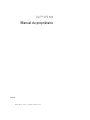 1
1
-
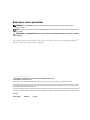 2
2
-
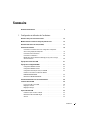 3
3
-
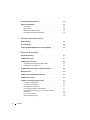 4
4
-
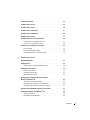 5
5
-
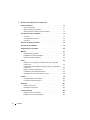 6
6
-
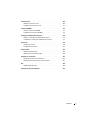 7
7
-
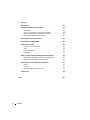 8
8
-
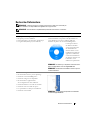 9
9
-
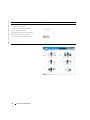 10
10
-
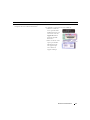 11
11
-
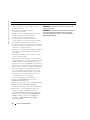 12
12
-
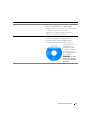 13
13
-
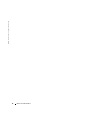 14
14
-
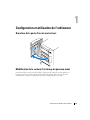 15
15
-
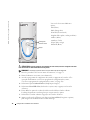 16
16
-
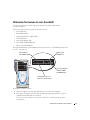 17
17
-
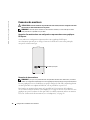 18
18
-
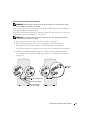 19
19
-
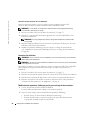 20
20
-
 21
21
-
 22
22
-
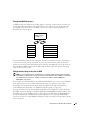 23
23
-
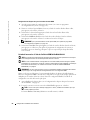 24
24
-
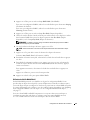 25
25
-
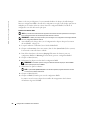 26
26
-
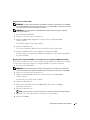 27
27
-
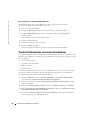 28
28
-
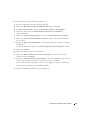 29
29
-
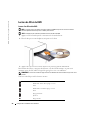 30
30
-
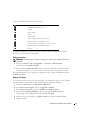 31
31
-
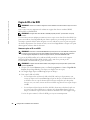 32
32
-
 33
33
-
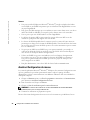 34
34
-
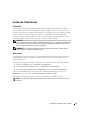 35
35
-
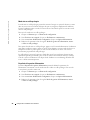 36
36
-
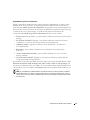 37
37
-
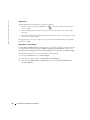 38
38
-
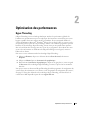 39
39
-
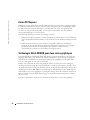 40
40
-
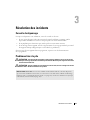 41
41
-
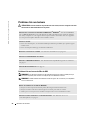 42
42
-
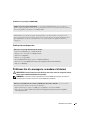 43
43
-
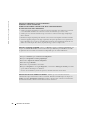 44
44
-
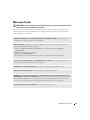 45
45
-
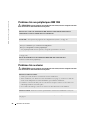 46
46
-
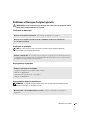 47
47
-
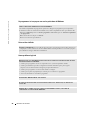 48
48
-
 49
49
-
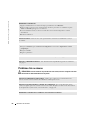 50
50
-
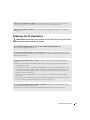 51
51
-
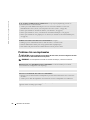 52
52
-
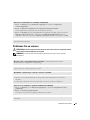 53
53
-
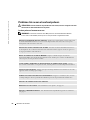 54
54
-
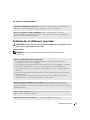 55
55
-
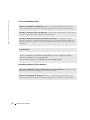 56
56
-
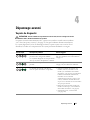 57
57
-
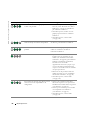 58
58
-
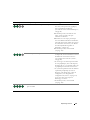 59
59
-
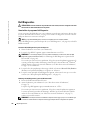 60
60
-
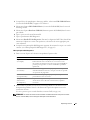 61
61
-
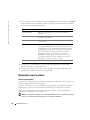 62
62
-
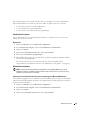 63
63
-
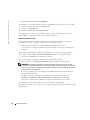 64
64
-
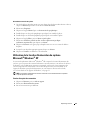 65
65
-
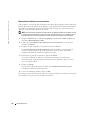 66
66
-
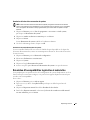 67
67
-
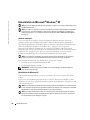 68
68
-
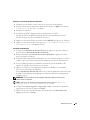 69
69
-
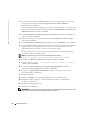 70
70
-
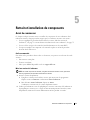 71
71
-
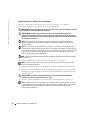 72
72
-
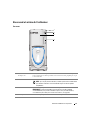 73
73
-
 74
74
-
 75
75
-
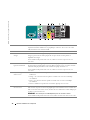 76
76
-
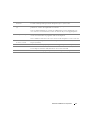 77
77
-
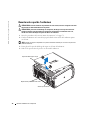 78
78
-
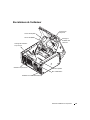 79
79
-
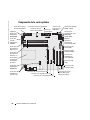 80
80
-
 81
81
-
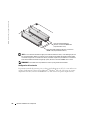 82
82
-
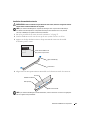 83
83
-
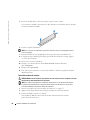 84
84
-
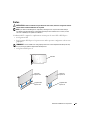 85
85
-
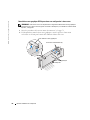 86
86
-
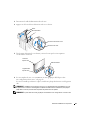 87
87
-
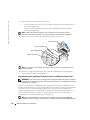 88
88
-
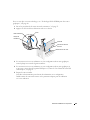 89
89
-
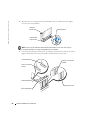 90
90
-
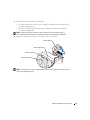 91
91
-
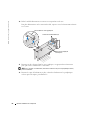 92
92
-
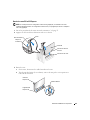 93
93
-
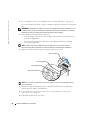 94
94
-
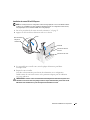 95
95
-
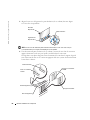 96
96
-
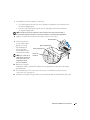 97
97
-
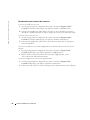 98
98
-
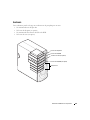 99
99
-
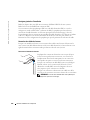 100
100
-
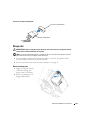 101
101
-
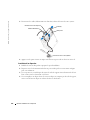 102
102
-
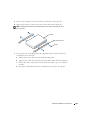 103
103
-
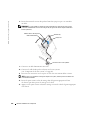 104
104
-
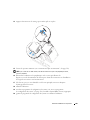 105
105
-
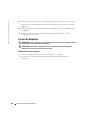 106
106
-
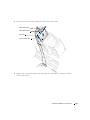 107
107
-
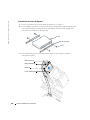 108
108
-
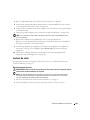 109
109
-
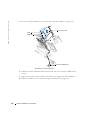 110
110
-
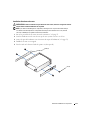 111
111
-
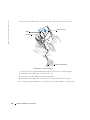 112
112
-
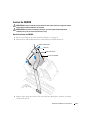 113
113
-
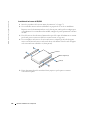 114
114
-
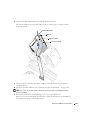 115
115
-
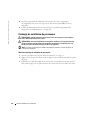 116
116
-
 117
117
-
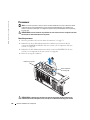 118
118
-
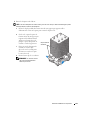 119
119
-
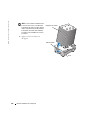 120
120
-
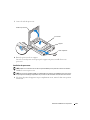 121
121
-
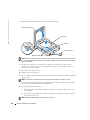 122
122
-
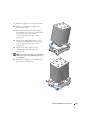 123
123
-
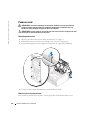 124
124
-
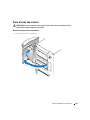 125
125
-
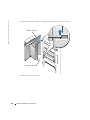 126
126
-
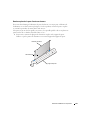 127
127
-
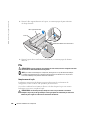 128
128
-
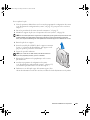 129
129
-
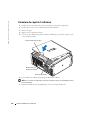 130
130
-
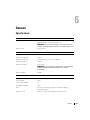 131
131
-
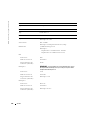 132
132
-
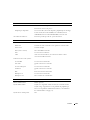 133
133
-
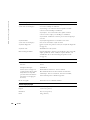 134
134
-
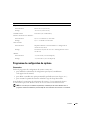 135
135
-
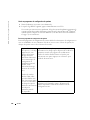 136
136
-
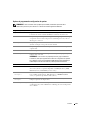 137
137
-
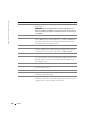 138
138
-
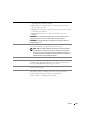 139
139
-
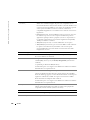 140
140
-
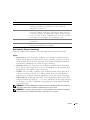 141
141
-
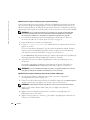 142
142
-
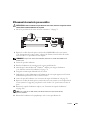 143
143
-
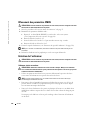 144
144
-
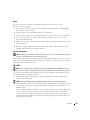 145
145
-
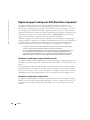 146
146
-
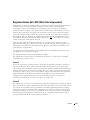 147
147
-
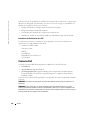 148
148
-
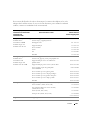 149
149
-
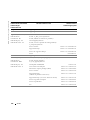 150
150
-
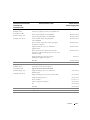 151
151
-
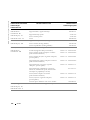 152
152
-
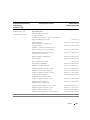 153
153
-
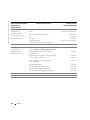 154
154
-
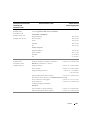 155
155
-
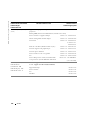 156
156
-
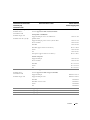 157
157
-
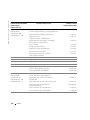 158
158
-
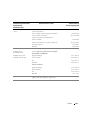 159
159
-
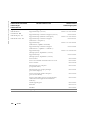 160
160
-
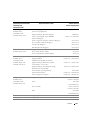 161
161
-
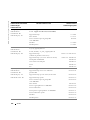 162
162
-
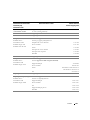 163
163
-
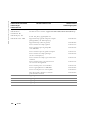 164
164
-
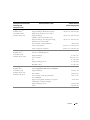 165
165
-
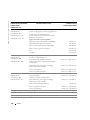 166
166
-
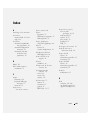 167
167
-
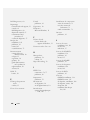 168
168
-
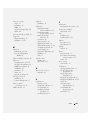 169
169
-
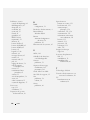 170
170
-
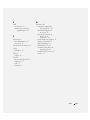 171
171
-
 172
172
em outras línguas
- français: Dell XPS 600 Le manuel du propriétaire
- italiano: Dell XPS 600 Manuale del proprietario
Artigos relacionados
-
Dell Inspiron 531S Manual do proprietário
-
Dell Vostro 400 Manual do proprietário
-
Dell Dimension 8400 Manual do proprietário
-
Dell XPS 700 Jet Black Manual do proprietário
-
Dell XPS 710 H2C Manual do proprietário
-
Dell Dimension 3000 Manual do proprietário
-
Dell Dimension 9100 Manual do proprietário
-
Dell Dimension E520 Manual do proprietário
-
Dell Inspiron 530 Manual do proprietário